Microsoft on käivitanud rakenduse Remote Desktop Androidile ja iOS-ile
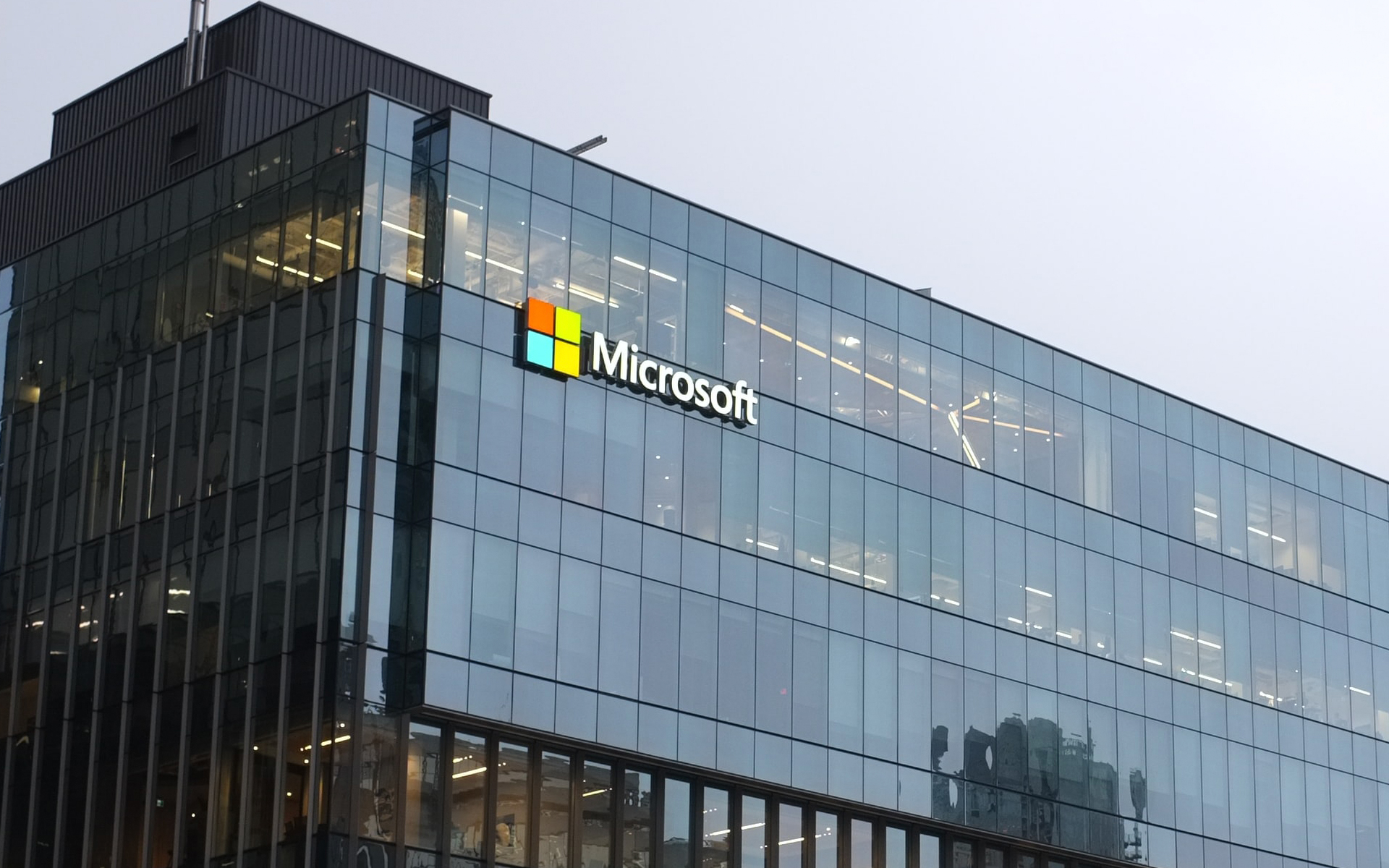
Paar päeva tagasi Microsoft käivitas rakenduse Kauglaud jaoks iOS ja Android, omanikud - Seade kes neid juhib opsüsteemid on võimalik ühendada PC-URI eemalt ning pääseda ligi oma ressurssidele ja programmidele vastava rakenduse kaudu peaaegu igast kohast. Mõlemad mobiiliplatvormid kasutavad Kaugtöölaua protokoll süsteemidega ühenduse loomiseks Windows toel RemoteFX.
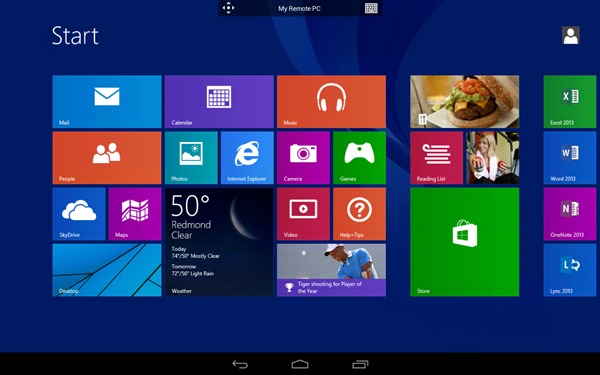
Selle rakenduse kasutamiseks peavad kasutajad lubama kaugühendused arvutitest, millega nad soovivad ühendust luua. Nende sätete aktiveerimiseks lülitage mõlemad sisse Windows 7 nii edasi Windows 8 ja Windows 8.1, minge sisse Juhtpaneel > Süsteem ja turvalisus > Süsteem ja klõpsake lingil Kaugseaded kuvatakse vasakul. Seejärel valige suvand Luba selle arvuti kaugühendused Ja kontrollige valikut Luba ühendused ainult arvutitest, kus töötab kaugtöölaud.
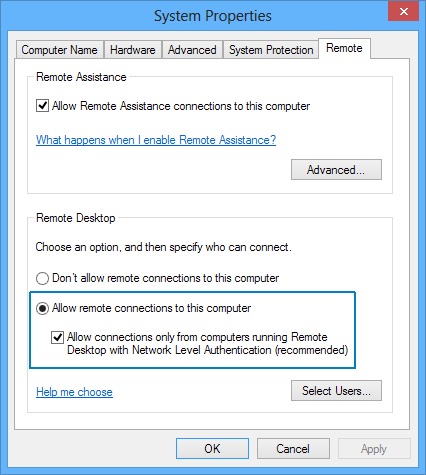
Kui käivitate rakenduse Kauglaud ühest mobiilsed platvormid eespool kirjeldatud (iOS või Android), peate esimese asjana tegema lisage uus ühendus (PE Android puudutage silti + kuvatakse rakenduse paremas alanurgas ja sees iOS puudutage valikut Uus kaugtöölaud).
Seejärel sisestage sisselogimisandmed (kui te pole neid rakenduse konfigureerimise ajal juba salvestanud) ja seadke ühendus kui usaldatud valides kumbagi Usalda kord (sel juhul peate toimingut kordama iga kord, kui seda ühendust kasutate), kumbki Usalda alati. Seejärel kuvatakse rakendus arvuti töölauale millega olete ühendatud, mille ülaosas on riba, mis sisaldab kaugühenduse nimi keskel, nupp jaoks klaviatuur paremal ja nupp jaoks navigeerida vasakul (see nupp võimaldab suumi ja töölaual navigeerimine žestidega libistama).
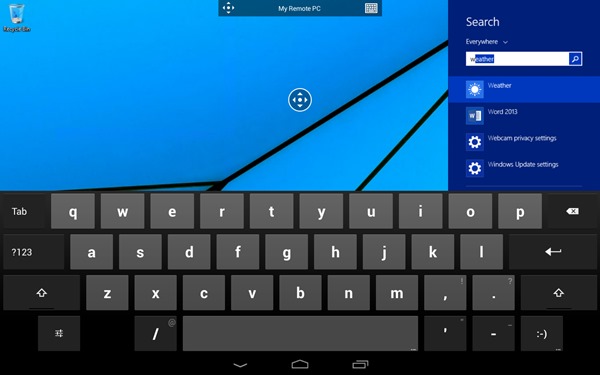
Nii et versioon iOS kui ka selle jaoks Android rakendusest Kauglaud on vaba ja seda saab alla laadida kasutades Lingid Allpool:
Laadige alla Microsoft Remote Desktop iOS-i jaoks.
Laadige alla Microsoft Remote Desktop Androidile.
Märkus. Rakendus pole veel Windows Phone'i mobiilisüsteemi jaoks saadaval.
Salavaraseaded – Microsoft andis Androidi ja iOS-i jaoks välja rakenduse Remote Desktop
Microsoft on käivitanud rakenduse Remote Desktop Androidile ja iOS-ile
Mis on uut
Ümber varjatud
Kirglik tehnoloogia vastu meeldib mulle testida ja kirjutada Windowsi opsüsteemide õpetusi, püüdes leida huvitavaid asju.
Vaadake kõiki salajasi postitusiSamuti võite olla huvitatud...

